Color
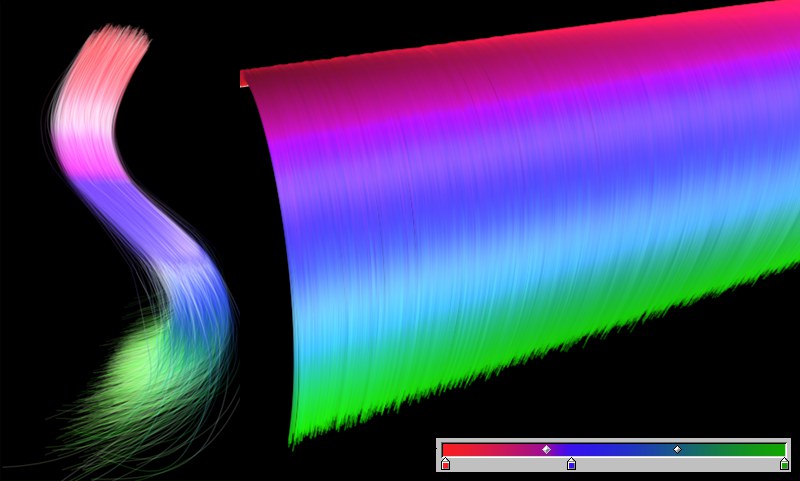 Se ha aplicado un gradiente (en el detalle) al mechón de pelo.
Se ha aplicado un gradiente (en el detalle) al mechón de pelo.Este gradiente define el color del pelo a lo largo del pelo. La parte izquierda del gradiente representa la raíz del pelo, la parte derecha la punta.
Usa este parámetro para ajustar el brillo general. Un valor de 0 produce un pelo negro. Tal como sucede con otros muchos parámetros, puede ajustarse el Brillo manualmente a un valor mayor que el máximo de 100% fijado por el deslizador.
Carga aquí la textura que quieres sea proyectada sobre cada pelo individual. Puedes encontrar mas detalles relacionados con esto aquí.
Si quieres texturizar pelos usando una textura que hayas cargado, usa este parámetro para definir cómo se mezclará el color de la textura con el color del pelo. Todos los modos de fundido se describen más adelante en este capitulo, bajo Modos de Mezcla. Este menú está disponible en la mayoría de los canales en los que pueden cargarse y mezclarse texturas con los colores existentes.
Usa este parámetro para definir el grado con el que una textura cargada deberá mezclarse con el color del pelo. Este menú está disponible en la mayoría de los canales en los que pueden cargarse y mezclarse texturas con los colores existentes..
Var:
H [0..100%]
S [0..100%]
V [0..100%]
Usa este parámetro para variar los valores H/S/V del pelo. Esto evita que el color global del pelo sea demasiado uniforme y produce un aspecto más real. Incluso el pelo real no tiene un color uniforme.
![]() Raíces
Raíces
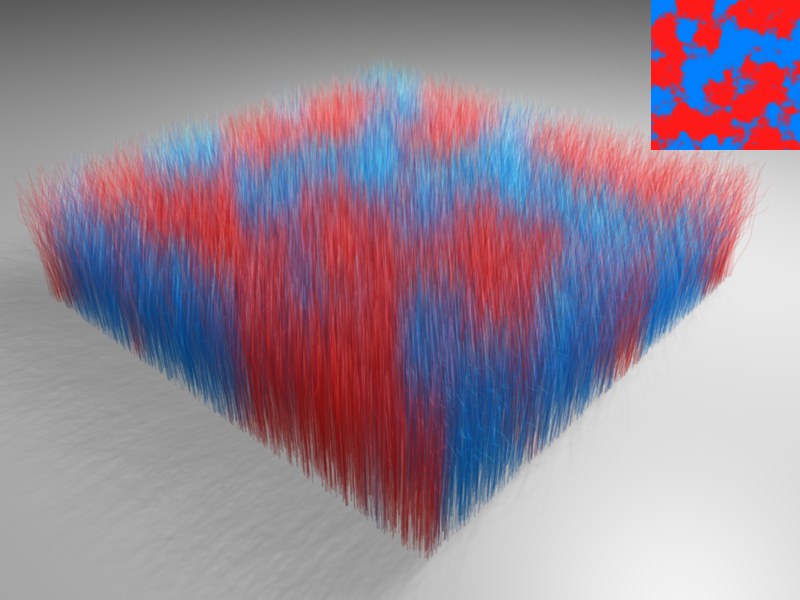 La textura de la parte superior derecha, se ha cargado en el campo Textura del canal Raíces.
La textura de la parte superior derecha, se ha cargado en el campo Textura del canal Raíces.Usa el canal Raíces para definir cómo se deben distribuir los pelos sobre un área dada. Las puntas asumirán el color de las raíces. Sin embargo, esto puede cambiarse usando el canal Puntas, que se explica después.
Ver Modos de Mezcla.
Ver Modos de Mezcla.
![]() Puntas
Puntas
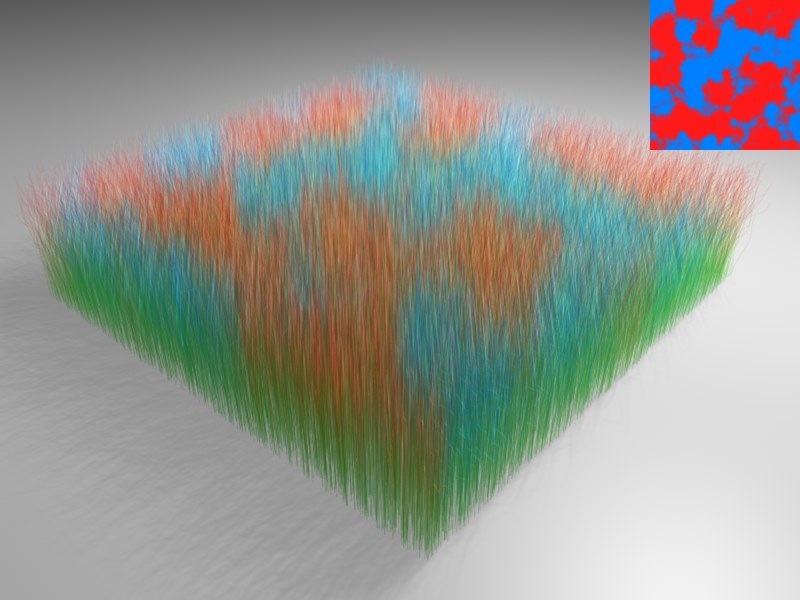 La textura de la parte superior derecha, se ha cargado en el campo Textura del canal Puntas.
La textura de la parte superior derecha, se ha cargado en el campo Textura del canal Puntas.Si la opción Como Raíces está activada, las puntas del pelo asumirán el color de las raíces.
Si quieres usar una textura diferente para las puntas, desactiva esta opción y carga la textura deseada en el canal Puntas. El color entre la raíz y las puntas se interpolará a lo largo del pelo.
Ver Modos de Mezcla.
Ver Modos de Mezcla.
![]() Tinte
Tinte
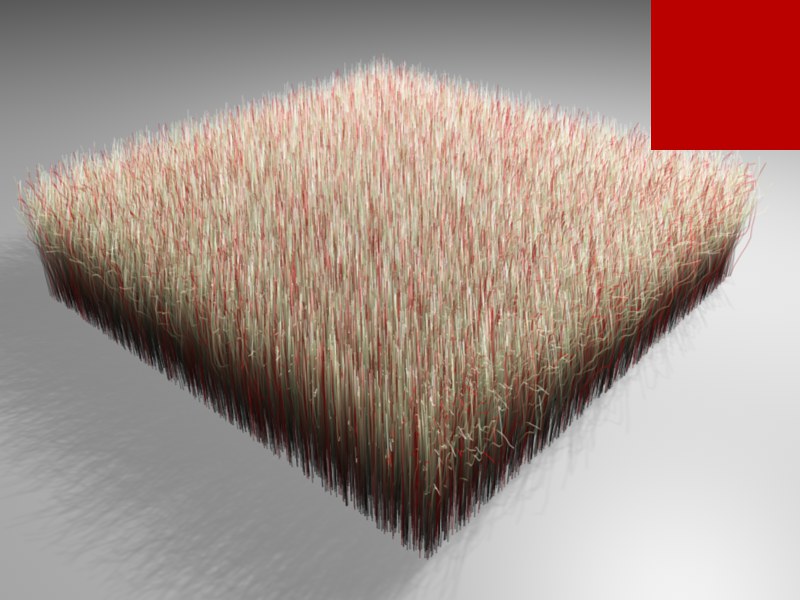 La textura de la parte superior derecha (en este caso un color uniforme) se ha cargado en el campo Textura del canal Tinte.
La textura de la parte superior derecha (en este caso un color uniforme) se ha cargado en el campo Textura del canal Tinte.Tinte también puede usarse para dar al pelo un color uniforme, e.g. gris, para simular pelo envejecido.
Si se carga una textura en el canal Tinte, esta definirá el color de la mezcla en el pelo a través de la superficie cubierta de pelo.
Puede usarse el parámetro Pelos en el canal Tinta para asignar un color diferente sólo a un área seleccionada del pelo. En el ejemplo de arriba, Pelos se ha establecido a 20%, dando como resultado que cada 5 pelos uno se coloree de rojo. Tinte colorea el pelo uniformemente desde la raíz a la punta.
Ver Modos de Mezcla.
Ver Modos de Mezcla.
![]() Superficie
Superficie
Los parámetros de Superficie están diseñados especialmente para renderizar pelusa. Superficie usa el color del pelo, la iluminación y, si es aplicable, emisión de sombras para generar un color apropiado para la pelusa. Estos parámetros (descritos abajo) se mezclarán con el color de pelo existentes.
El modo de mezcla Aditivo es el que menos mezcla produce.
Activa este parámetro si quieres que la superficie del objeto asuma el color del pelo.
Si la superficie del objeto se compone de cuadrángulos y un shader Oclusión Ambiental se aplica a ella, puede suceder coloración del pelo no deseado (oscurecimiento principalmente). En este caso, aumentando un poco el valor Desfase puede ayudar (opcionalmente, los cuadrángulos no planares pueden triangularse - pero esto generalmente no es lo deseable).
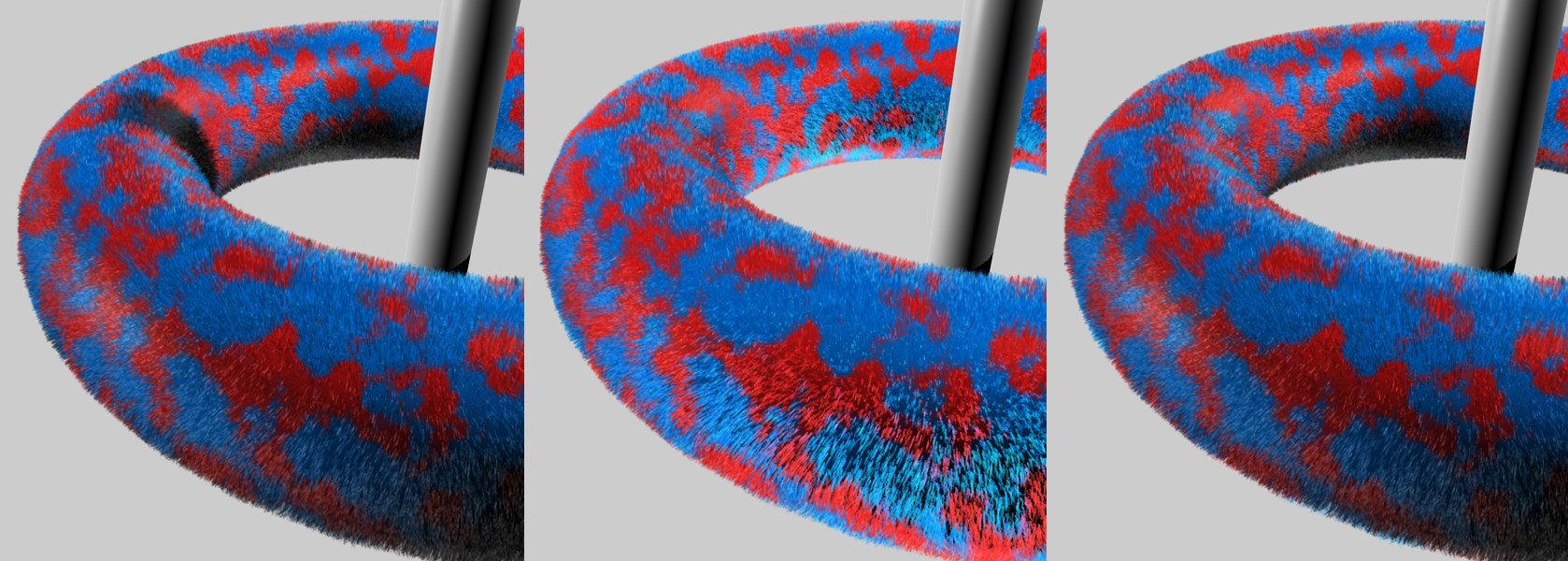 Izquierda: Color, Iluminación y Sombras activados. Centro: Iluminación desactivada. Derecha: sólo Sombras desactivado. El modo de mezcla para los tres se estableció en Normal y 100%.
Izquierda: Color, Iluminación y Sombras activados. Centro: Iluminación desactivada. Derecha: sólo Sombras desactivado. El modo de mezcla para los tres se estableció en Normal y 100%.Si se activa este parámetro, se asumirá el color del objeto. Si este parámetro está desactivado, la pelusa se combinará con en el color definido, y tendrá en cuenta el modo de mezcla.
Aquí puedes definir si el color debería verse afectado por la luz de la escena.
Desactiva este parámetro si no quieres incluir ninguna emisión de sombras (ver el ejemplo de arriba, imagen de la derecha).
Ver Modos de Mezcla.
Ver Modos de Mezcla.